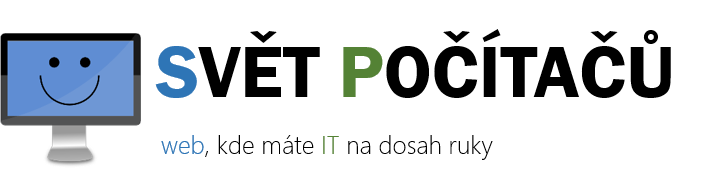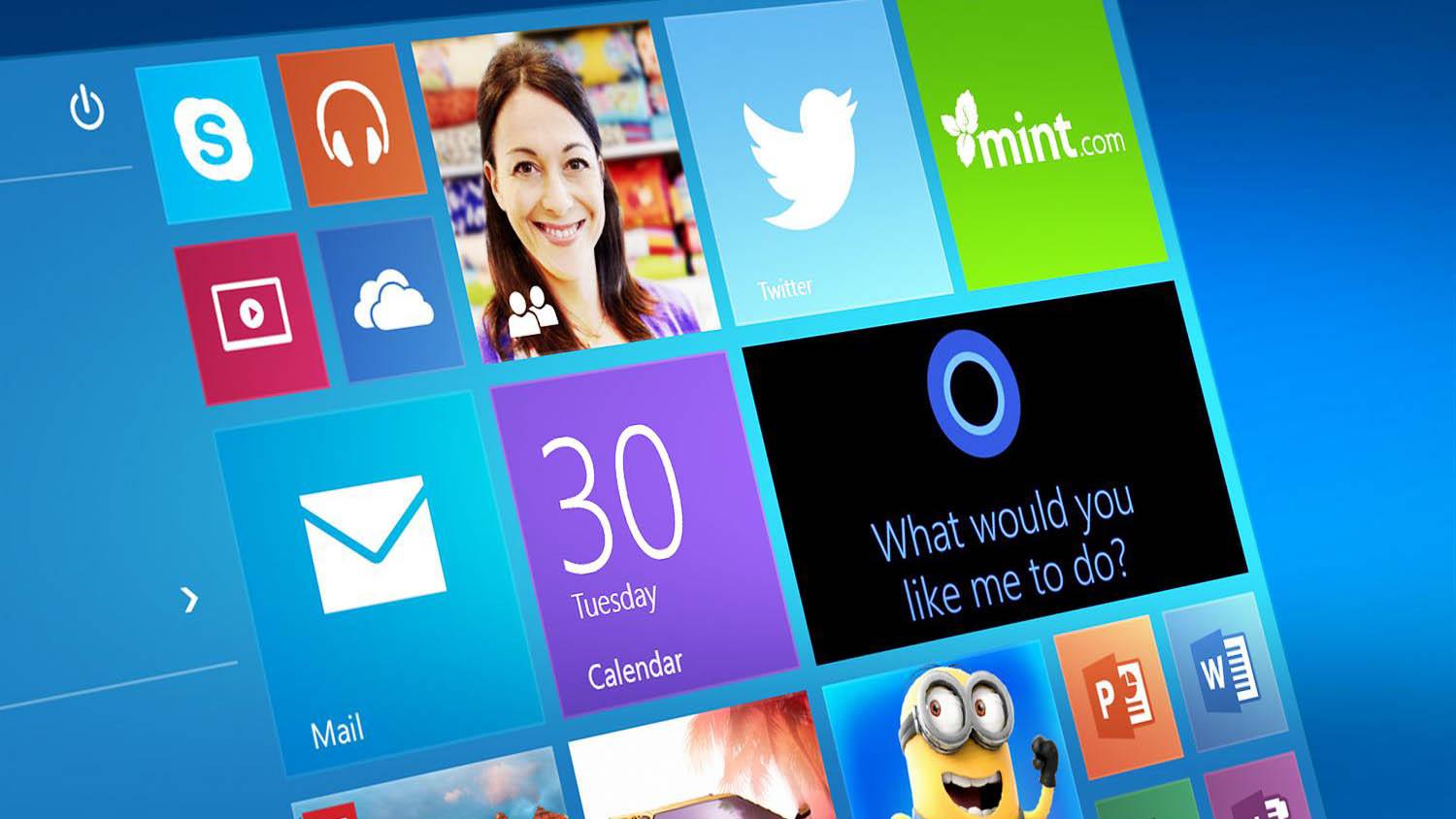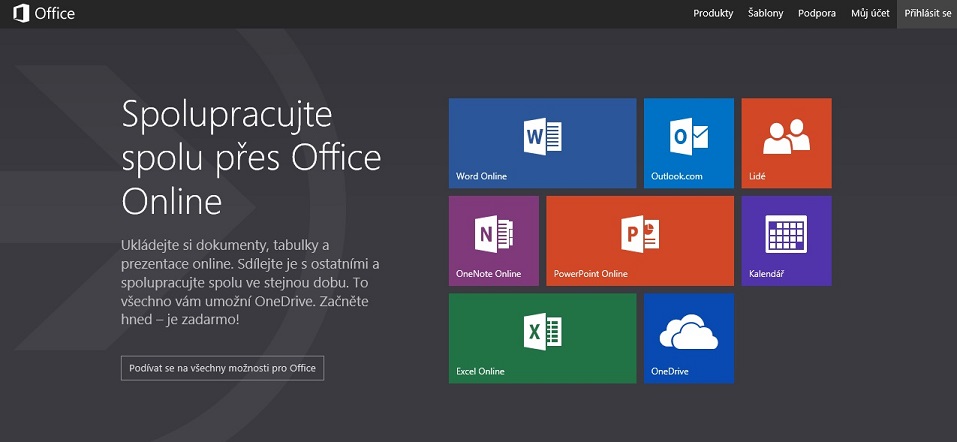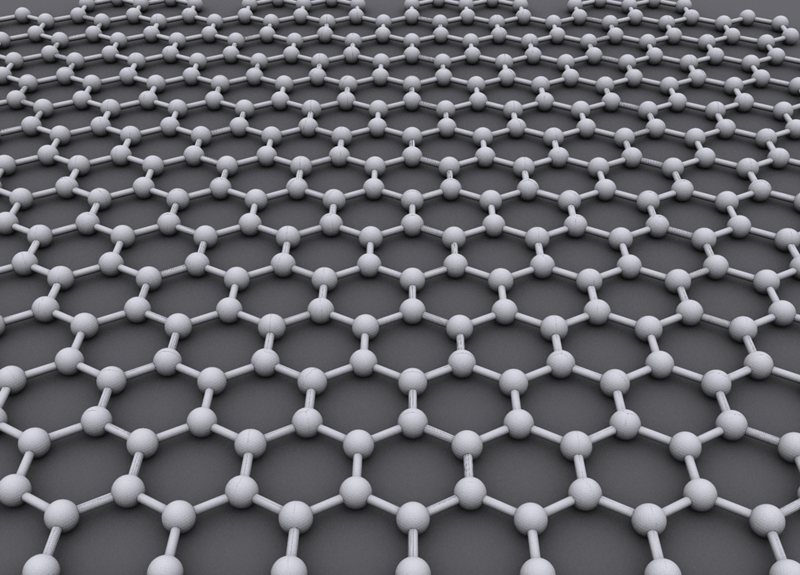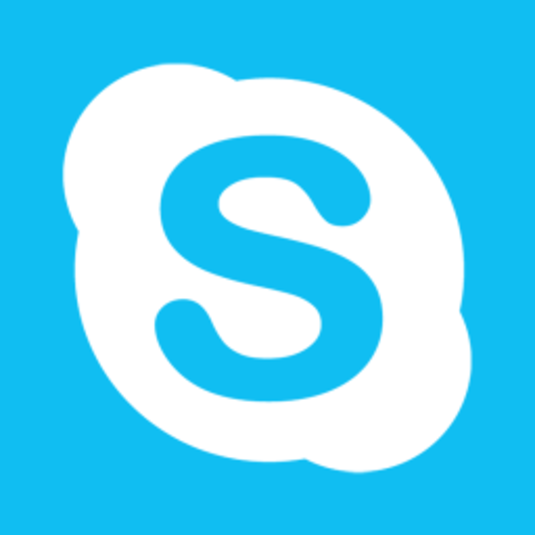Chtěli byste synchronizovat soubory mezi více zařízeními? Třeba mezi notebookem, počítačem a telefonem? BitTorrent Sync může být ideálním řešením.
Cloudová úložiště zaznamenala v posledních letech velký boom. Po prvních nesmělých krůčcích nastala doslova vřava jako na tržišti, kde se jednotliví prodejci překřikují, kdo vám poskytne ty nejlepší podmínky. Postupem času ale začala hrát roli také bezpečnost – tedy v první řadě otázka, jak to udělat, aby se k uloženým datům nedostal nikdo nepovolaný.
Léta v cloudových discích ukázala další nedostatek těchto služeb: centralizované řešení, kdy jsou data ukládána do jednoho místa, nese svá rizika. Pokud například servery zabaví soud, zůstanou vám jen ty soubory, které jste měli uložené v lokální kopii.
Cloudové úložiště jinak
Koncept Bittorrent Syncu je postaven trochu jinak – v první řadě nemá žádný centrální server, takže vaše data nebudou uložena nikde jinde, než na vašich zařízeních. Tím odpadá jedna část potenciálního rizika. Upřímně si ale řekněme, že s uvedeným souvisí současně i největší nevýhoda tohoto konceptu: k tomu, aby synchronizace proběhla korektně, je nutné, aby byl online alespoň jeden z počítačů, se kterými hodláte synchronizovat.
Jestliže například chcete provést synchronizaci pracovního a domácího počítače, nesmíte pracovní stanici při odchodu ze zaměstnání vypnout (pokud se tedy nesynchronizovala s nějakým dalším strojem, který byl a je online). Proces přitom nutně nemusí probíhat jen mezi klasickými počítači – Bittorrent Sync podporuje také tablety a telefony s Androidem, zařízení Apple s iOS, počítače s Linuxem, případně ho nadšenci dokázali rozběhat i na domácím NASu, čímž de facto vytvořili vlastní a skoro permanentně dostupný cloud.
Data pochopitelně neputují mezi počítači v odposlechnutelné podobě, ale jsou přenášena protokolem peer to peer a šifrována pomocí 128bitového algoritmu AES. Možnost dešifrování má pouze ten, kdo od vás dostane 32místný klíč – tajemství. Pojďme se tedy podívat, co vám Bittorrent Sync může nabídnout, jak ho nainstalovat a jakým způsobem nastavit synchronizaci složek mezi počítači.
Jde se synchronizovat!
Pokud hodláte synchronizovat složku z počítače, stačí ji přidat v aplikaci na záložce Folders prostřednictvím tlačítka Add a Sync Folder. V následujícím dialogu přes tlačítko Browse zvolíte složku k synchronizaci a tlačítkem Generate necháte vygenerovat jedinečný tajný kód – Secret neboli „tajemství“.

Složka by se měla objevit v seznamu na záložce Folders. Pokud ji budete chtít sdílet a synchronizovat s dalším počítačem, stačí v tomto okně klepnout na složku pravým tlačítkem a z kontextové nabídky zvolit Copy secret. Tajný kód se zkopíruje do schránky a vy ho můžete vložit například do e-mailové zprávy, nasdílet na sociální síť, nebo odeslat jakoukoli jinou aplikací pro komunikaci.
Na dalším počítači (nebo pokud jste příjemcem tajemství) opět začnete na záložce Folders. Stejně jako v předchozím případě zvolíte složku pro synchronizaci, ovšem tajemství nebudete generovat, nýbrž vložíte to, které máte z prvního počítače, nebo jež vám někdo poslal.

Uvedený systém má proti většině jiných cloudových řešení jednu zásadní výhodu – můžete sdílet prakticky neomezené množství složek, každou lze sdílet s jiným uživatelem, uživateli či zařízeními. Stačí jen rozeslat kódy ke složkám konkrétním uživatelům.
Další možnosti a nastavení
Na záložce Devices lze sledovat, která zařízení pro synchronizaci jsou aktuálně dostupná a jak probíhá (jaký objem dat je nutné přenést) či proběhla poslední synchronizace. Právě zde nejčastěji odhalíte příčiny neprobíhající synchronizace, obvykle způsobenou tím, že vzdálený počítač někdo vypnul. Pokud je to tedy možné, pokuste se navrhnout svou síť pro synchronizaci tak, aby vždy alespoň jedno zařízení s aktuálními daty bylo dostupné a online.

Probíhající přenosy můžete kontrolovat v sekci Transfers, kde jsou k vidění názvy přenášených souborů, rychlost jejich přenosu a celková rychlost spojení.

Asi již tušíte, že na záložce History jsou záznamy o veškerých provedených změnách v synchronizovaných složkách.

Poměrně důležité věci najdete v sekci Preferences, kde se nastavují možnosti aplikace.

Klady a zápory
Největším kladem této technologie je fakt, že vše má pod svou kontrolou uživatel. Vaše dokumenty se nebudou povalovat na serverech*. Nehrozí ani to, že server i s vašimi soubory někdo vypne a odnese, protože vy budete mít své soubory pouze v lokálních kopiích. Toto plus je ale také největším mínusem – aby byla zajištěna správná synchronizace složek, je nezbytné, aby kromě právě synchronizovaného počítače běžel alespoň jeden, který má aktuální data.
Nejsilnějším řešením je tak samozřejmě NAS s podporou Bittorent Sync, nebo podobný neustále zapnutý stroj. V takovém případě se celé řešení mění ve skutečný soukromý cloud. Bittorrent Sync nabízí také (sice jen elementární) ochranu před nechtěným smazáním souborů – všechny změněné a smazané soubory na synchronizovaných zařízeních ve skutečnosti nemaže, ale přesouvá do podřízené skryté složky .SyncArchive, kde jsou k dispozici ještě třicet dnů, než jsou definitivně odstraněny (tuto hodnotu lze změnit v pokročilém nastavení).
Zatímco u většiny cloudových služeb se od určitého objemu uložených dat bez placení neobejdete, skrze Bittorrent Sync si můžete synchronizovat třeba i terabajty naprosto zadarmo.